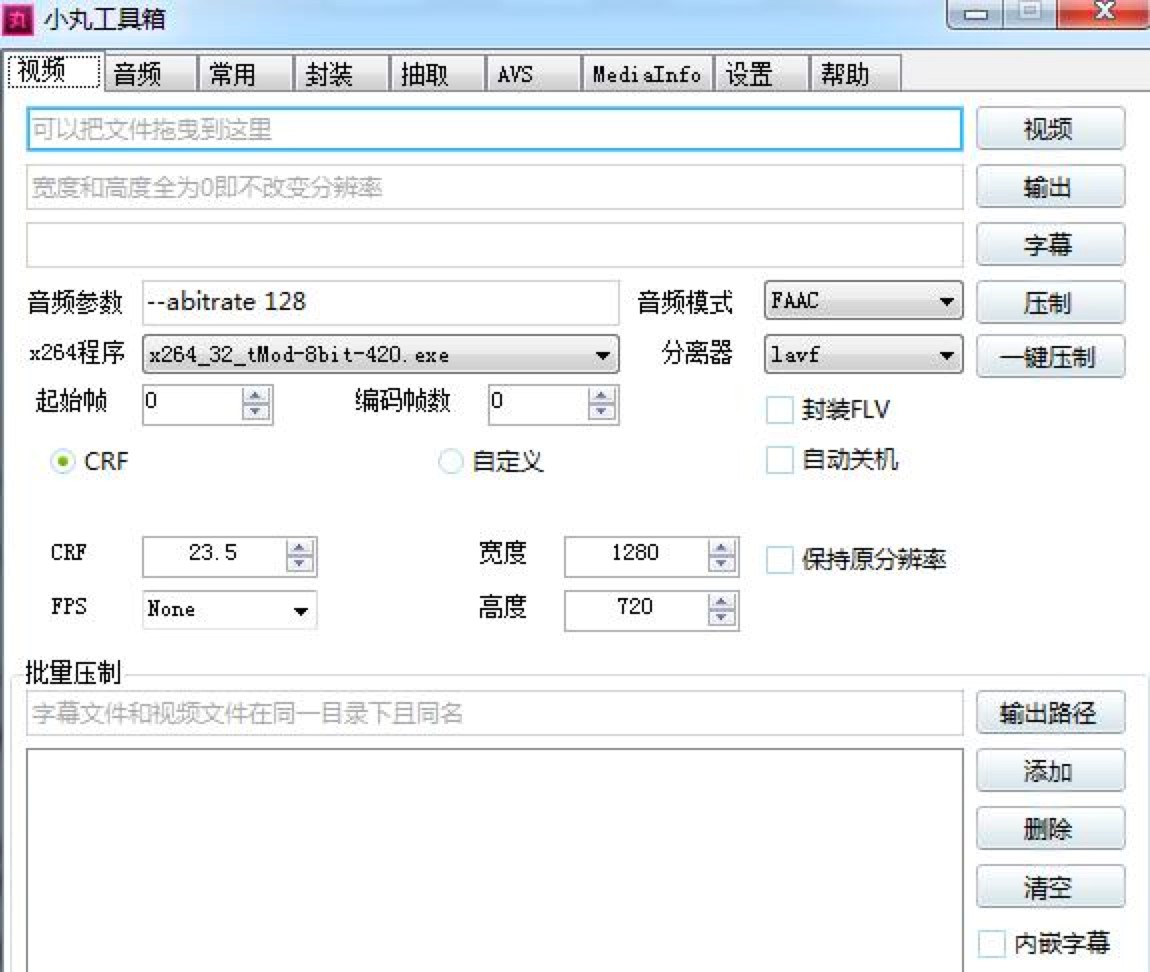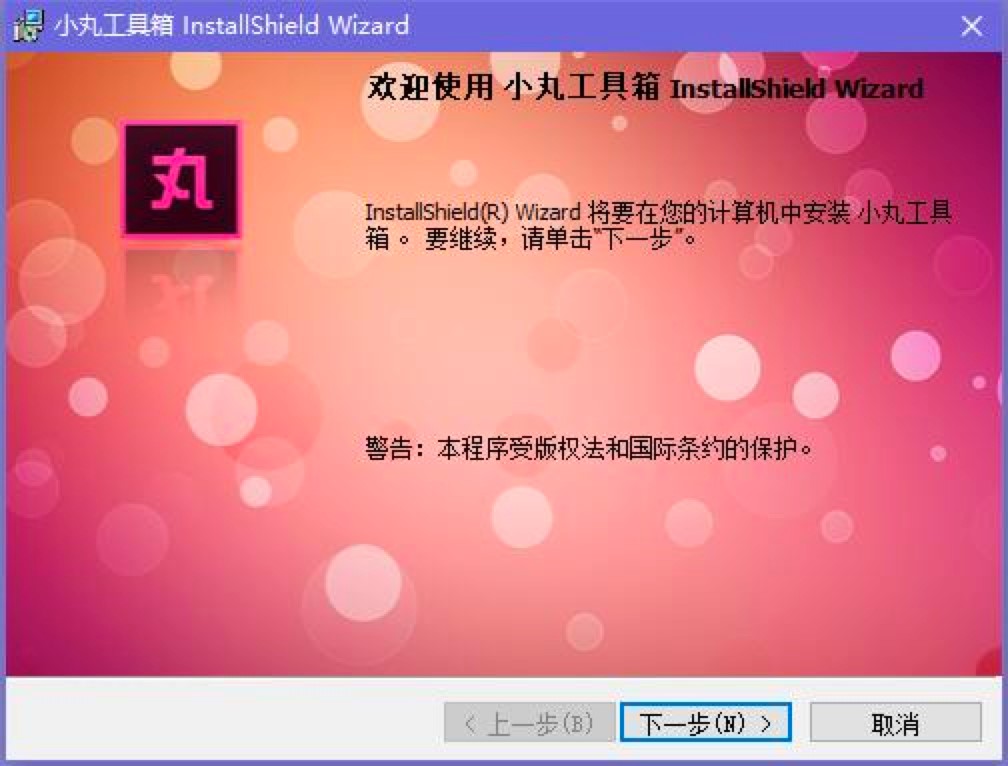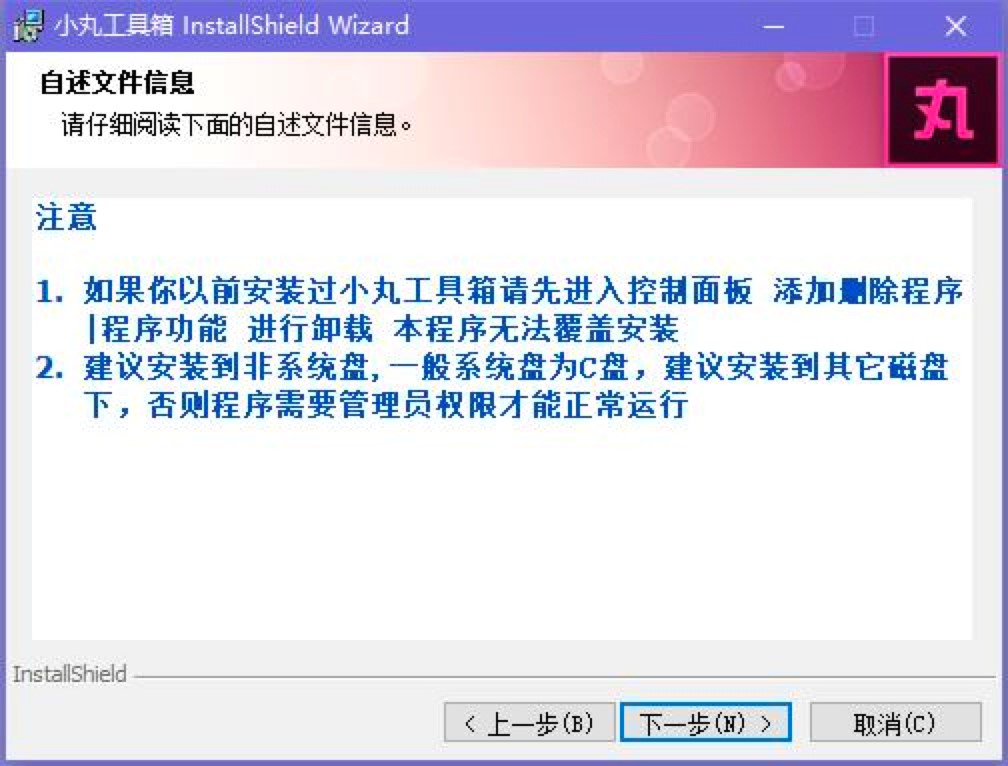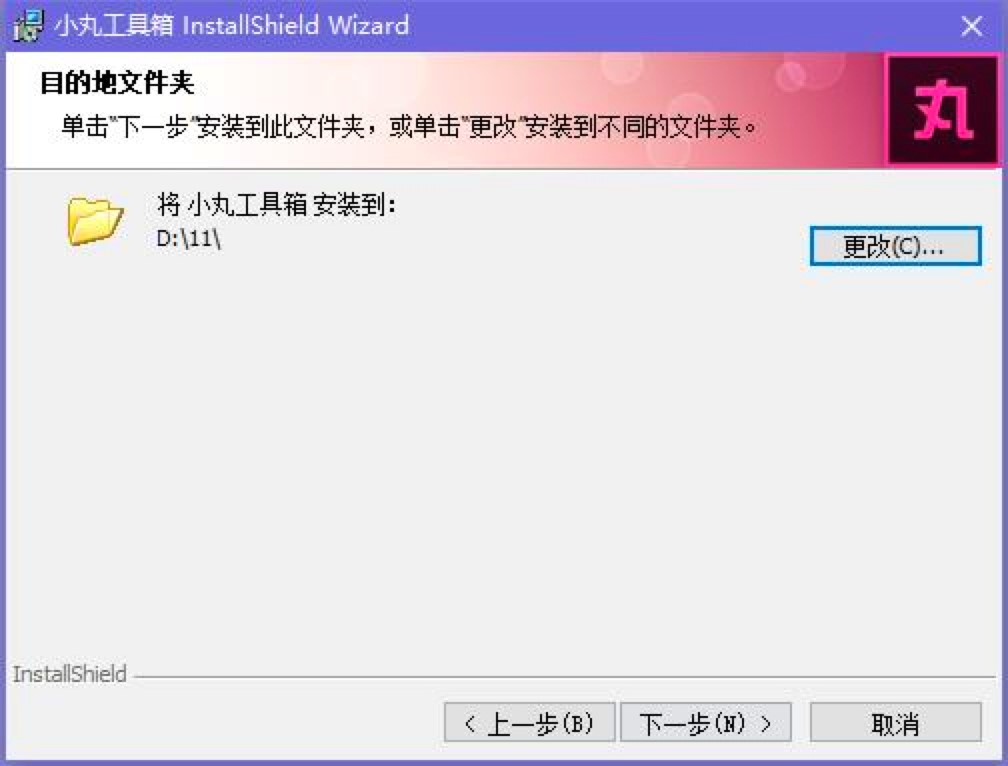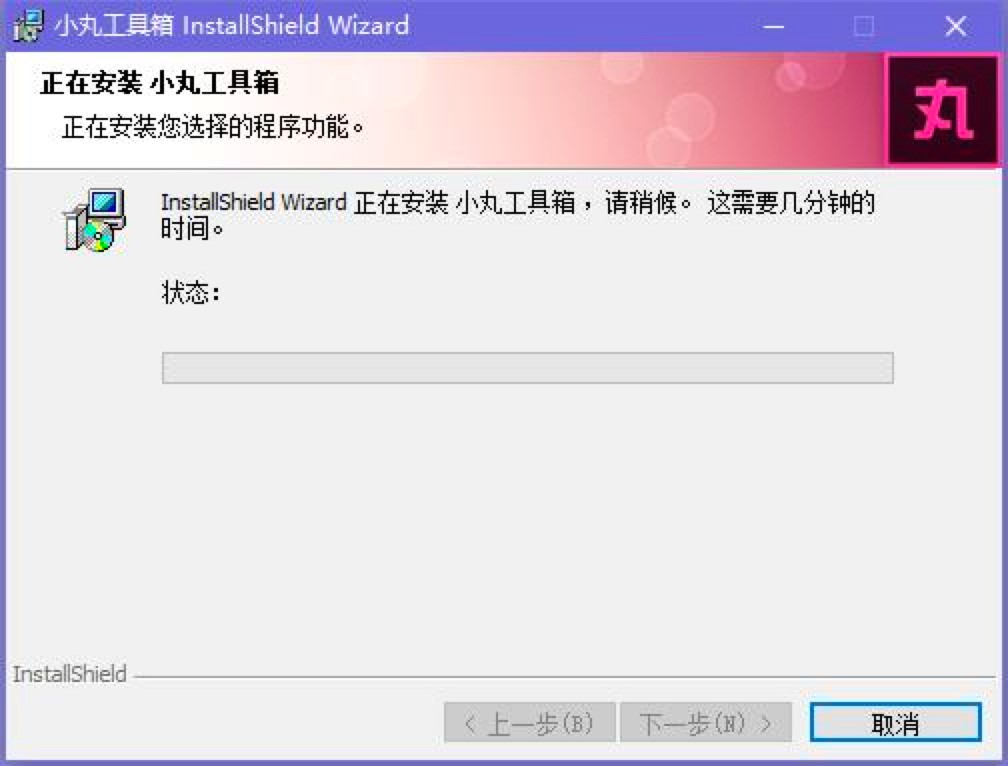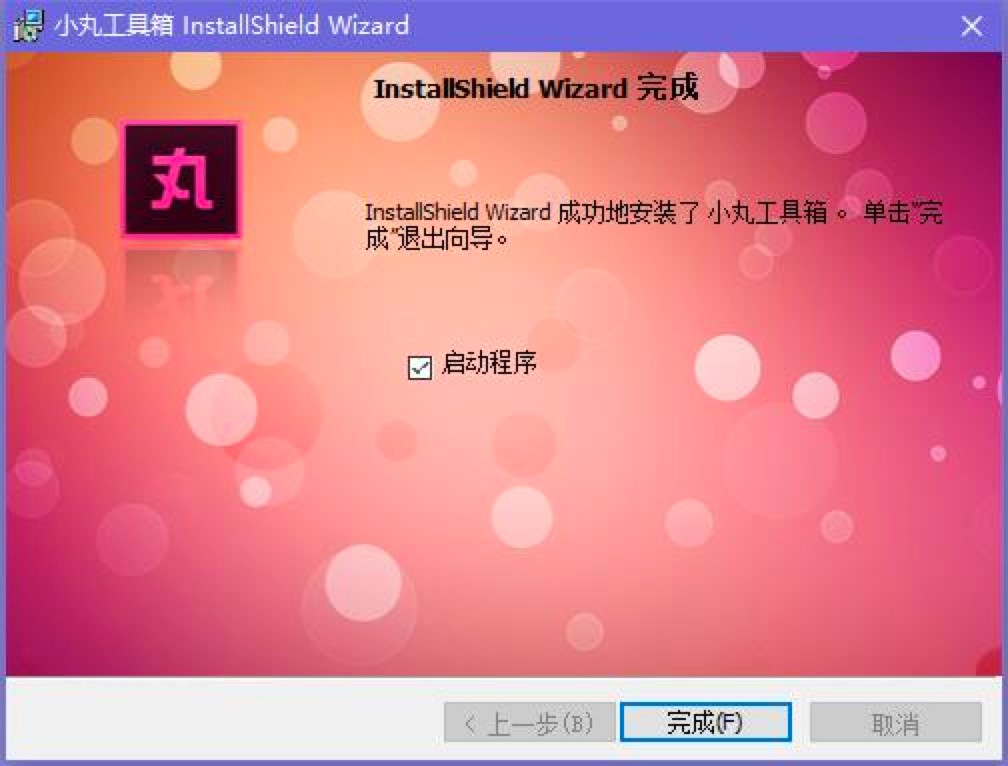小丸工具箱电脑版的详细安装教程
在日常生活和工作中,经常会处理一些音频视频的软件,本篇文章为大家推荐这款小丸工具箱。小丸工具箱是一款非常专业的用于处理音频视频等多媒体文件的工具,该软件和其他同类型的软件不一样,该软件是一款x264、ffmpeg等命令行程序的图形界面,通过使用这款软件能够让视频压制变得更加简单和轻松。除此之外,该软件还提供有字幕批量压制、视频压制等,有需要的小伙伴可以在本站直接进行下载使用,接下来给大家带来的该软件的详细安装教程帮助新手小伙伴们更快的上手使用!
功能特点
1. 小丸工具箱拥有批量压制内置字幕的功能,批量进行效率更高。
2. 使用该软件压制3D字幕时,和同类软件相比较,字幕不会出错且更加稳定。
3. 小丸工具箱压制操作非常简单,可以实现一键化进行,并且能够永久免费提供给用户使用。
4. 能够支持AAC/WAV/FLAC/ALAC格式的音频转换,以及MP4/MKV/FLV格式的无损抽取和封装。
5. 拥有高质量的H264+AAC视频压制,能够将ASS/SRT字幕内嵌到视频中,非常便捷。
软件安装:
1. 在本站直接下载小丸工具箱安装包,下载完成后需要对安装包进行解压,解压完成后会得到一个exe安装文件,直接双击exe安装文件进入小丸工具箱的安装界面,我们直接点击【下一步】继续安装。
小丸工具箱图二
2. 接下来我们会看到该软件的安装协议,我们需要对该协议的内容进行大致的浏览,然后选择【我接受••••】再点击【下一步】继续安装。
小丸工具箱图三
3. 阅读软件的自述文件信息,了解该文件信息的大致内容之后,在这里选择点击【下一步】继续安装。
小丸工具箱图四
4. 对于软件的安装方式,如果想要快速的完成软件安装,直接点击【下一步】选项即可,这时软件就会默认安装到电脑系统C盘中。
小丸工具箱图五
5. 如果需要更改安装方式,点击安装界面的【更改】选项,在弹出来的选项框中选择合适的位置安装即可。
6. 安装信息设置完毕,会进入到小丸工具箱的安装进度条界面,在这个界面里我们耐心等待其安装完毕即可。
小丸工具箱图六
7. 软件安装成功后,我们勾选【启动程序】选项,再点击【完成】按钮,即可打开小丸工具箱软件开始使用啦!
小丸工具箱图七
相关下载
相关文章
相关软件
大家都在找